Dacă ați realizat o instalare "curată" a Windows 10, este posibil să nu aveți serviciul de publicare Word Wide Web deloc. În acest caz, după instalarea WAMP / XAMPP, serverul web ar trebui să funcționeze bine fără probleme.
Dacă nu se întâmplă acest lucru, încercați să instalați Visual C ++ Redistributable. apoi reinstalați WAMP / XAMPP.
De îndată ce actualizarea oficială de la Windows 7 la Windows 10 a devenit disponibilă, nu am reușit să profit de această oportunitate. Actualizarea a avut succes, totul a fost bine, dar când am încercat să lansez XAMPP-ul meu sub noul sistem de operare, am fost dezamăgit: serverul web Apache nu a început. Observ că problemele cu XAMPP / WAMP au devenit deja o tradiție neplăcută cu fiecare actualizare Windows. Am găsit două modalități de a rezolva această problemă.
Opțiunea # 1: Cum se pornește Apache pe Windows 10
După cum am reușit să aflu, totul era responsabil pentru portul 80, ocupat de "Serviciul de aplicații web". Oprirea acestui serviciu și repornirea XAMPP au rezolvat problema. Mai jos citez cum să găsesc acest serviciu și să-i opresc activitatea.
- Apăsați butonul "Start" și tastați cuvântul "Servicii" (sau services.msc).
- În fereastra apărută mergem în jos, unde găsim linia "Web Publishing Service".
- Faceți clic dreapta pe serviciu și selectați opțiunea "Stop".
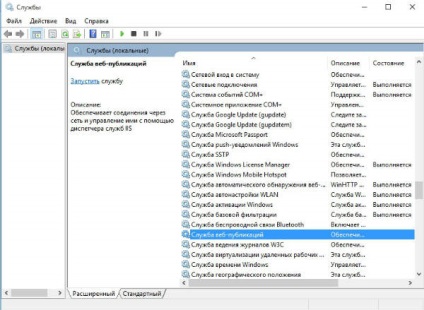
După aceea, reporniți XAMPP / WAMP și ar trebui să câștigați Apache.
Opțiunea # 2: Cum se pornește Apache pe Windows 10
După instalarea "curată" a Windows 10, după cum sa menționat mai sus, este posibil să nu aveți deloc "Serviciul de aplicații web". Dacă în acest scenariu încă nu funcționați WAMP / XAMPP, încercați următoarea soluție.
Este necesar să modificați portul care va servi WAMP. Iată cum să faceți acest lucru.
- deschis WAMP / XAMPP.
- Accesați setările Apache, unde selectați http.conf
- În documentul text deschis, găsiți linia Ascultați 80.
- Schimbați numărul 80 la ceea ce vă place, de exemplu - 8090.
- Reporniți WAMP / XAMPP.
Dacă ți-a plăcut - împărtășește-o!
Trimiteți-le prietenilor: